Engedélyezze a Reader módot a Mozilla Firefoxban
A Firefox Nightly for Windows mostantól egy új Reader módot tartalmaz, amely ismerős lehet a mobileszközök Firefox-felhasználói számára. Ha engedélyezve van, eltávolítja a szükségtelen elemeket a megnyitott weboldalról, újrasorolja a szöveget és tisztább megjelenésű szöveges dokumentum hirdetések, menük és szkriptek nélkül, így a felhasználó a szöveges tartalom olvasására összpontosíthat. A Firefox az oldalon lévő szöveget is új betűtípussal és formázással jeleníti meg Reader módban. Az írás pillanatában a Reader mód nem érhető el a Firefox stabil kiadásában, de a Firefox Nightlyban engedélyezhető. Itt van, hogyan.
Hirdetés
Lehet, hogy le kell töltenie a Firefox Nightly-t. Megszerzéséhez használja az alábbi linket:
Firefox Nightly Builds
Nézze meg ezt a cikket is Menet közben válthat a sötét és világos témák között a Firefox Nightly alkalmazásban ha egyszerre kell elindítania a Firefox Nightlyt a stabil Firefox verzió mellett.
A telepítés után tegye a következőket:
- Futtassa a Firefox Nightly alkalmazást, nyisson meg egy új lapot, és írja be a következő szöveget a címsorba:
erről: config
Erősítse meg, hogy óvatos lesz, ha figyelmeztető üzenet jelenik meg Önnek.

- Írja be a következő szöveget a szűrőmezőbe:
Reader.parse-on-load.enabled

- Látni fogja a paramétert Reader.parse-on-load.enabled. Állítsa igazra.
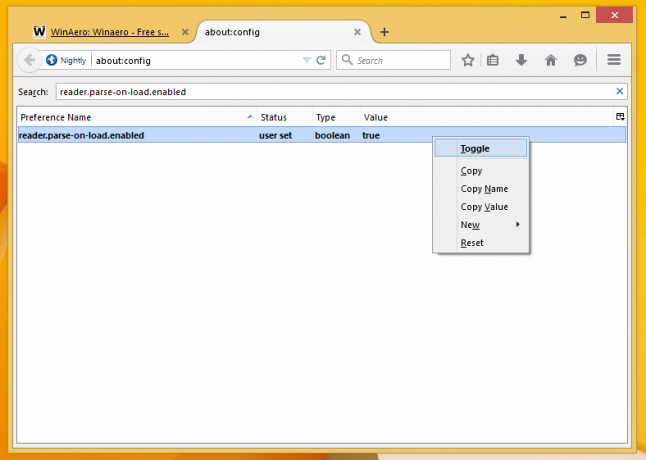
- Indítsa újra a Firefox Nightly-t.
Most engedélyezte az olvasó módot. Nézzük meg.
Nyissa meg bármelyik cikket ezen a blogon, és vessen egy pillantást a címsorra. Észrevesz egy új apró könyv ikont: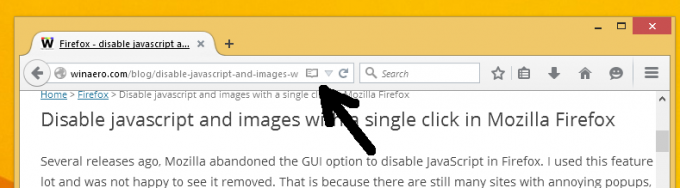
Kattints rá. Az oldal tartalma így fog kinézni: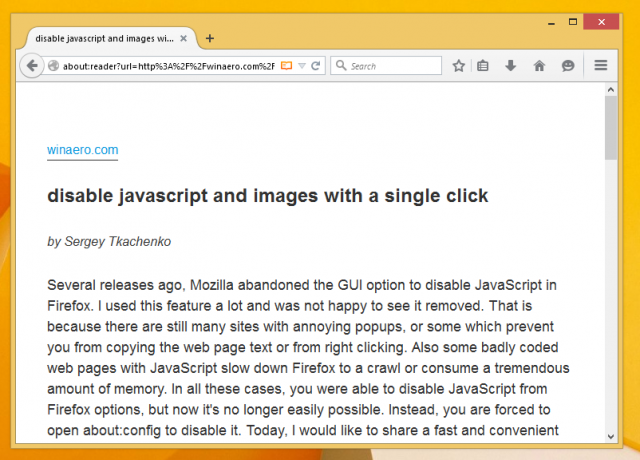
Nem távolíthat el képeket vagy más fontos adatokat:
Ez az. Az olvasó mód letiltásához állítsa be a Reader.parse-on-load.enabled értéke false, és indítsa újra a böngészőt. Jelenleg a Reader mód funkciója kissé hibás, és problémákat okoz e10s. Ez az egyik olyan funkció, amelyet a Firefox mobileszközökhöz a PC-s verzió előtt kapott. Remek ötletnek tartom, ha el akarok olvasni egy hosszú cikket anélkül, hogy zavarna.



